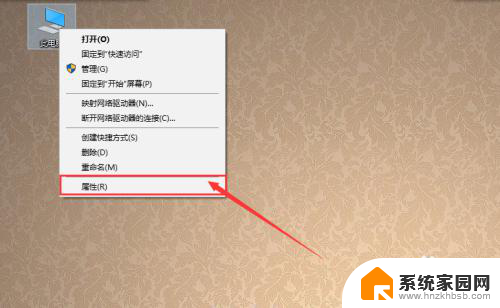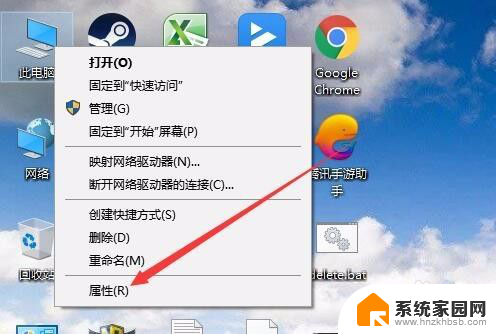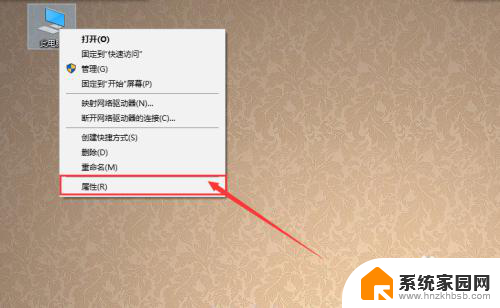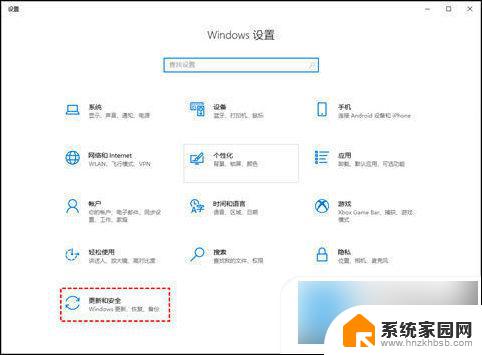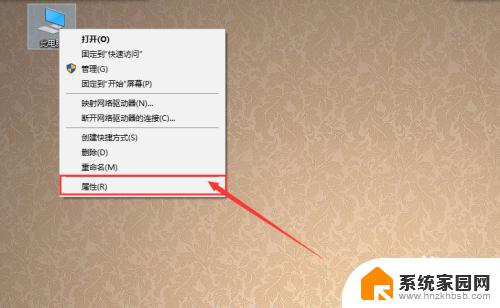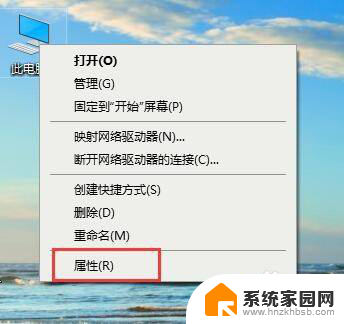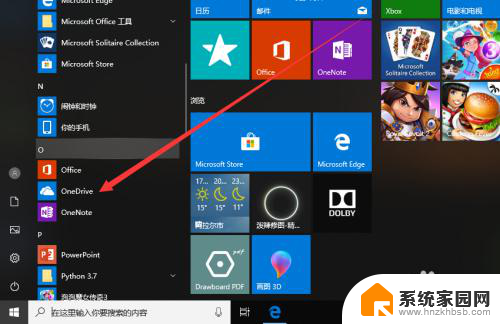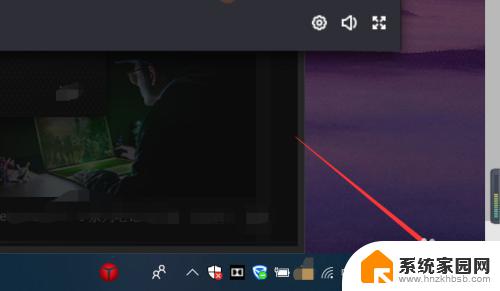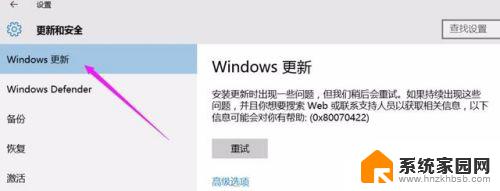转win10系统重启不自动展开 Win10系统自动重启如何关闭
Win10系统自动重启如何关闭?当我们使用Win10系统时,有时会遇到系统自动重启的问题,这给我们的工作和使用带来了不便,为了解决这一问题,我们需要找到合适的方法来关闭Win10系统的自动重启功能。本文将介绍一些方法和步骤,帮助大家解决这一烦恼。无论是工作还是娱乐,我们都希望系统能够稳定运行,而不会因为自动重启而中断我们的任务。让我们一起来了解如何关闭Win10系统的自动重启功能吧!
具体方法:
1.右键此电脑(我的电脑),选择“属性”;
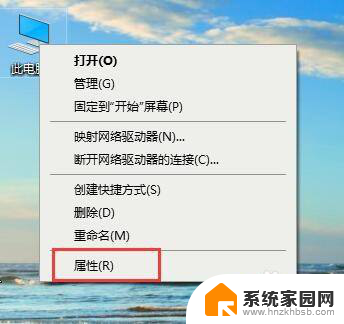
2.此时将打开“控制”窗口,在左侧找到“高级系统设置”按钮点击进入详细设置界面。
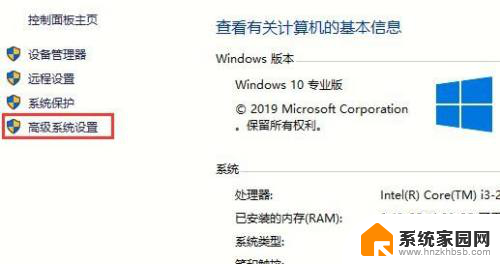
3.待打开“系统属性”窗口后,切换到“高级”选项卡,点击“启用和故障恢复”栏目中的“设置”按钮。
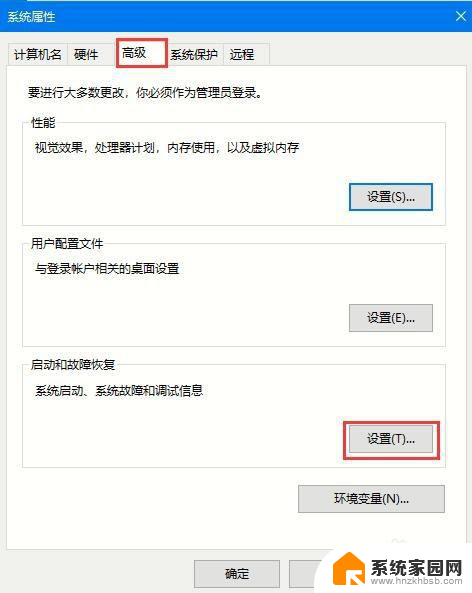
4.从打开的“启动和故障恢复”窗口中,在“系统失败”栏目中清除勾选“自动重新启动”项。点击“确定”完成设置。
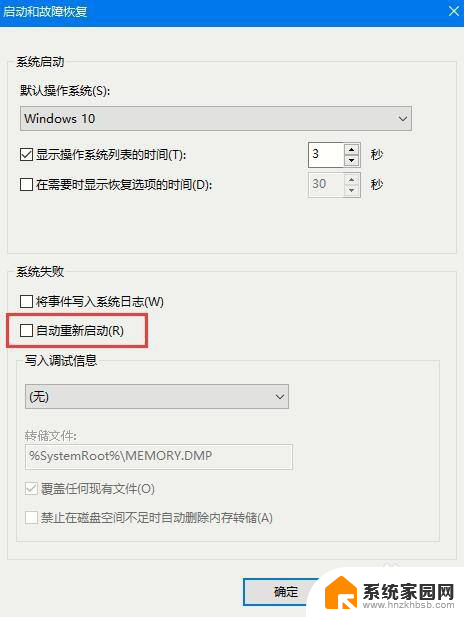
5.右击“Windows”按钮,从其右键菜单中选择“运行”项;
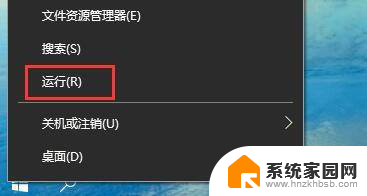
6.从打开的“运行”窗口中,输入“msconfig”并按回车即可进入系统配置实用程序主界面;
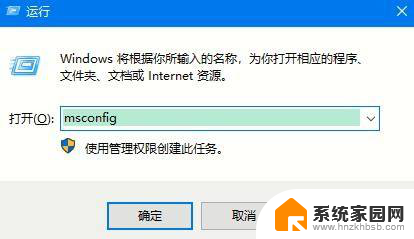
7.在“系统设置”界面中,切换到“常规”选项卡。勾选“诊断启动”项,点击“确定”按钮,重启一下计算机;
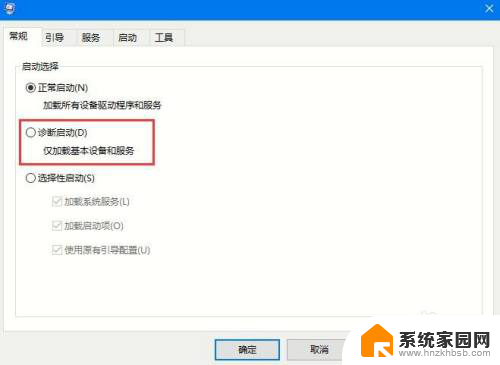
8.当系统重启完成后,再次进入“系统配置”界面。切换到“服务”选项卡,勾选“隐藏Windows服务”项。 同时勾选想要随系统自启动的项,点击“确定”即可完成。
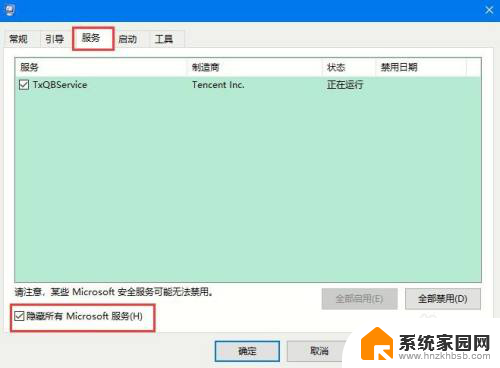
以上就是解决Win10系统重启后不自动展开的全部内容,如果你也遇到了同样的情况,可以参考我的方法来处理,希望对大家有所帮助。